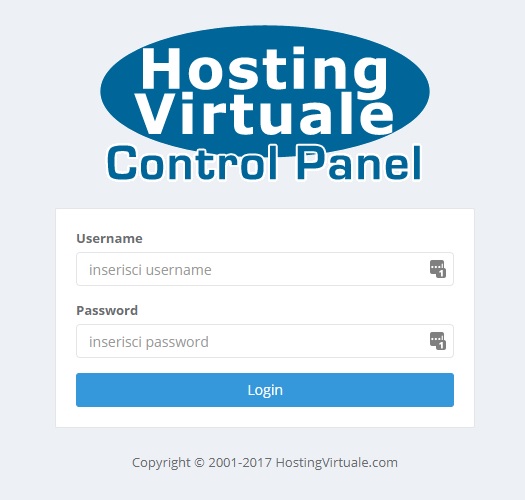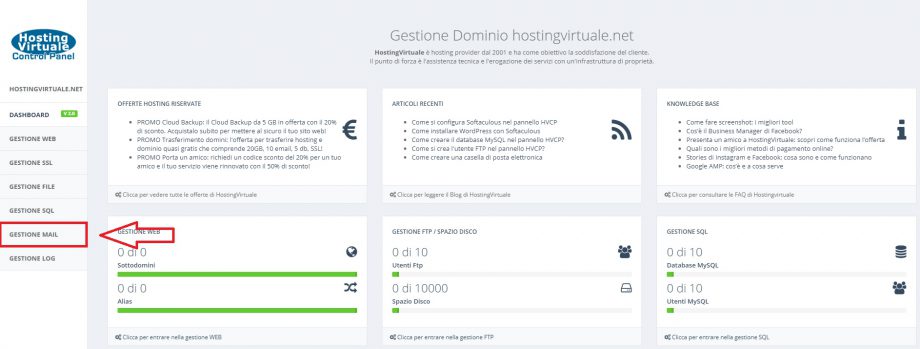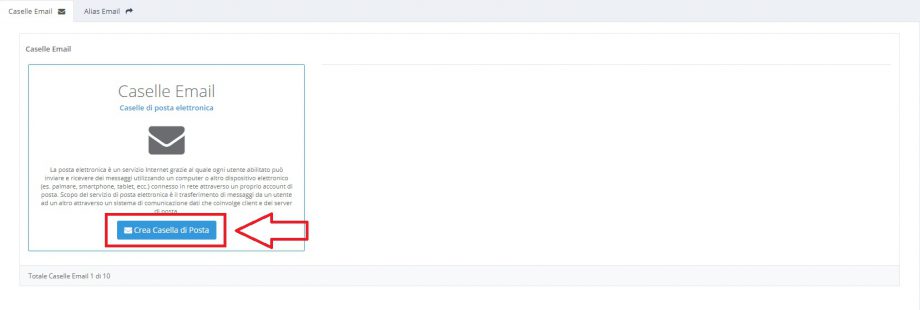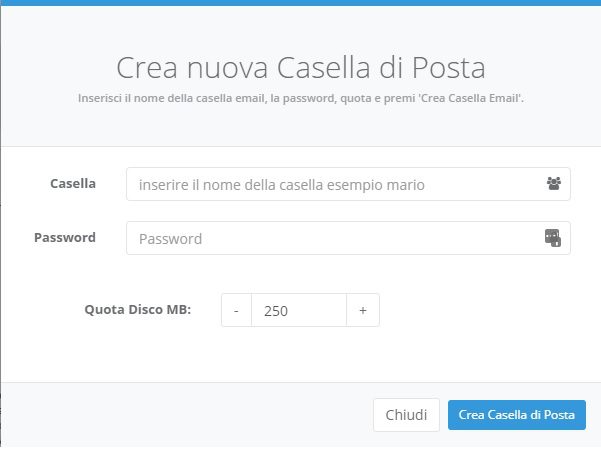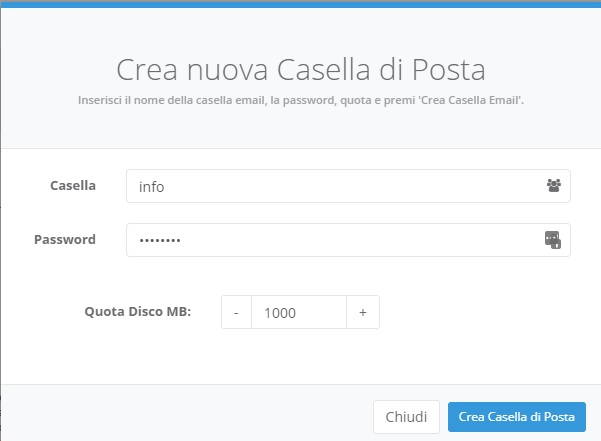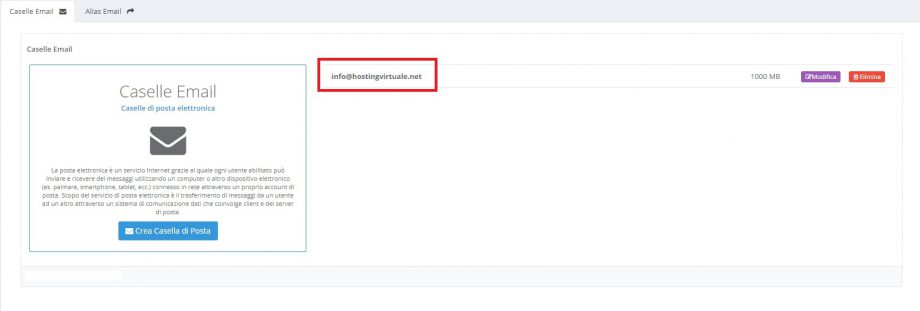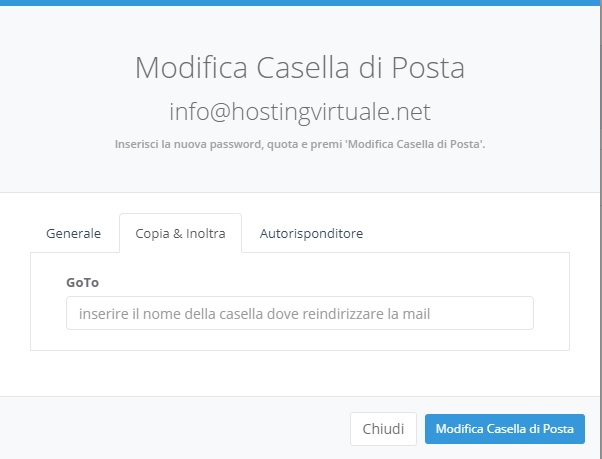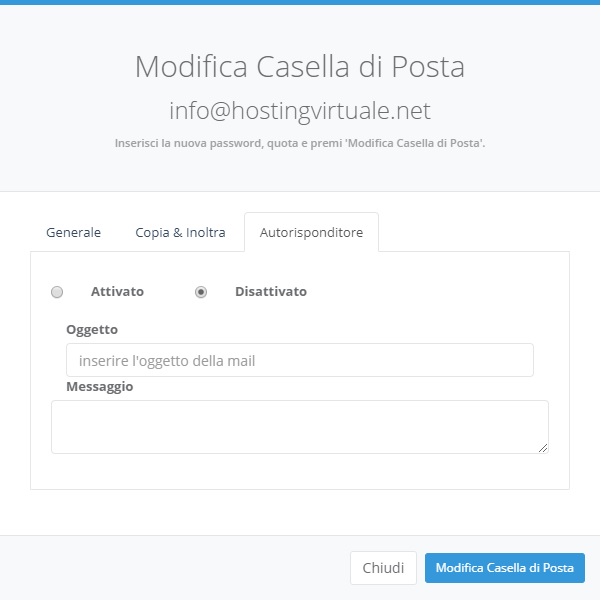Per semplificare la lettura della FAQ e per mostrarti delle immagini di esempio con alcuni dati reali, prendiamo come esempio il dominio hostingvirtuale.net.
Ovviamente questo significa che ai fini della tua configurazione, dovrai cambiarlo con il tuo dominio ovvero quello che hai ordinato nel nostro sito web.
Per prima cosa accedi al pannello di controllo HVCP tramite il link che trovi nella mail di attivazione del tuo servizio hosting:
Effettuato l’accesso troverai il nuovo menù sulla sinistra Gestione Mail come indicato in figura:
Clicca su Gestione Mail e nella nuova schermata su Crea casella di Posta
successivamente, nella nuova finestra potrai inserire i dati della tua nuova casella di posta elettronica.
Crea nuova casella di posta: attivazione con 1 GB di spazio
Se ad esempio vuoi creare la casella info@hostingvirtuale.net ed assegnare 1 GB di spazio dovrai inserire i dati come indicato in figura:
Clicca su Crea Casella di Posta e il tuo nuovo indirizzo email verrà creato direttamente.
Subito dopo infatti potrai visualizzarlo nello spazio a destra del widget relativo alla posta. Tutte le email create saranno presenti in questo elenco.
Se necessario potrai anche modificare la password oppure la quota assegnata. Nell’elenco delle email, a destra ci sono due pulsanti: Modifica ed Elimina.
Scopri nel video come puoi creare una nuova casella di posta elettronica in pochi e semplici passaggi utilizzando il pannello di controllo HVCP.
Modifica casella
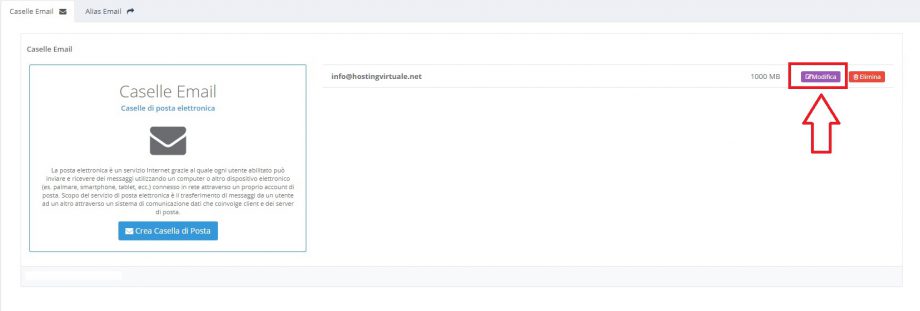 Cliccando sul pulsante Modifica, potrai accedere alle seguenti opzioni:
Cliccando sul pulsante Modifica, potrai accedere alle seguenti opzioni:
- Generale: che consente di modificare la password e la quota della casella di posta;
- Copia & Inoltra: che copia le email ricevute e le inoltra verso un’altra casella di posta;
- Autorisponditore: che attiva l’autorisponditore nel caso in cui non sia possibile controllare la posta per qualche giorno.
Opzione Generale
Ecco la schermata che mostra le opzioni che consentono di modificare sia la password, eventualmente generandola tramite l’apposita funzione, sia la quota assegnata a tale casella.
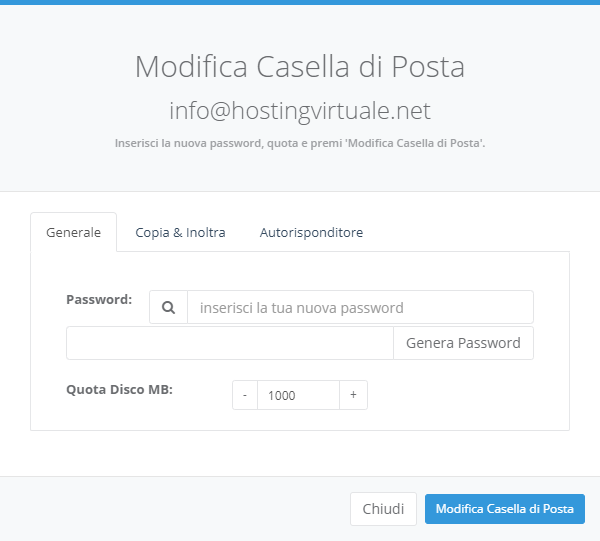
Opzione Copia & Inoltra
Attivando questa funzione, la casella riceverà tutte le mail e le inoltrerà anche verso un altro indirizzo che può essere indicato nel campo GoTo
Opzione Autorisponditore
Se l’autorisponditore viene attivato, è possibile indicare l’oggetto e il contenuto del messaggio che verrà recapitato come risposta automaticamente a chi ci invierà una email.
Questa funzione può essere utile per comunicare la tua assenza o altro tipo di informazioni. Si consiglia ovviamente di farne buon uso e non di non attivarla semplicemente per dire che l’email è stata ricevuta.
Elimina casella
Cliccando sul pulsante Elimina è possibile cancellare una casella creata erroneamente oppure perché non più utilizzata.
Una volta cancellata ovviamente tutto il contenuto verrà eliminato e non potrà essere ripristinato se non contattando il supporto tecnico. Per questo motivo ti chiediamo di fare molta attenzione.
Nuova Gestione Mail
Quella indicata è la procedura per creare una casella di posta elettronica mediante il nostro pannello di controllo HVCP ed eventualmente modificarla attivando alcuni servizi aggiuntivi.